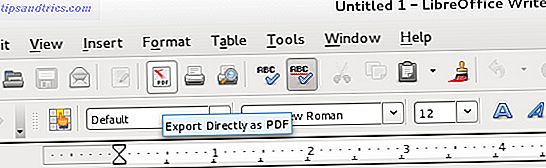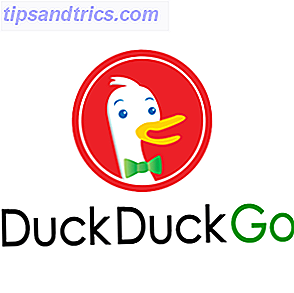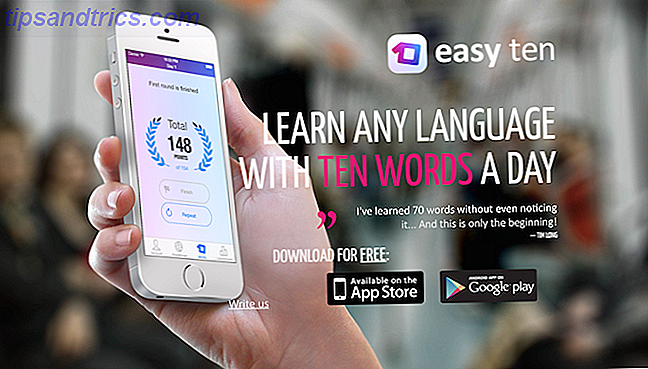Χρησιμοποιείτε τον υπολογιστή αργά την ημέρα; Μήπως είναι δύσκολο να κοιμηθείτε ή να υποστείτε τα μάτια; Αν ναι, μπορείτε να επωφεληθείτε από την αλλαγή της θερμοκρασίας χρώματος της οθόνης σας Μπορεί το F.lux και η νυχτερινή αλλαγή να βελτιώσουν πραγματικά τις συνήθειες ύπνου σας; Μπορεί το F.lux και η νυχτερινή αλλαγή να βελτιώσουν πραγματικά τις συνήθειες ύπνου σας; Η υπερβολική χρήση υπολογιστών, tablet και smartphone μπορεί να οδηγήσει σε χειροτέρευση της ποιότητας του ύπνου - αλλά οι εφαρμογές όπως το F.lux και το Night Shift αντισταθμίζουν πραγματικά αυτά τα αποτελέσματα; Η επιστήμη είναι αρκετά σαφής σε αυτό. Διαβάστε περισσότερα για να ταιριάζει με τον ήλιο. Πρόκειται να εξετάσουμε πώς να το κάνουμε αυτό στα Windows 10 και ένα εναλλακτικό πρόγραμμα που ονομάζεται f.lux.
Το χαρακτηριστικό Night Light των Windows 10 είναι σχετικά καινούριο, ενώ το f.lux είναι για λίγο και είναι πολύ δημοφιλές. Θα σας καθοδηγήσουμε με τον τρόπο χρήσης κάθε βοηθητικού προγράμματος, θα περιγράψουμε τα χαρακτηριστικά τους και θα σας βοηθήσουμε να καταλάβετε ποιο είναι το καλύτερο για εσάς.
Εάν χρησιμοποιείτε κάποιο από αυτά τα εργαλεία ή έχετε το δικό σας για να σας προτείνουμε, ενημερώστε μας στα παρακάτω σχόλια.
Windows 10 Φως νυκτός
Το Windows 10 νυχτερινό φως μειώνει την πίεση του ματιού και τον ύπνο με αυτό το νέο χαρακτηριστικό των Windows 10 Μειώστε την καταπόνηση των ματιών και τον ύπνο με αυτό το νέο χαρακτηριστικό των Windows 10 Στην ενημερωμένη έκδοση των Windows 10 Creators, δεν χρειάζεται να χρησιμοποιήσετε μια ξεχωριστή εφαρμογή για να φιλτράρετε το μπλε φως τη νύχτα. Δείτε πώς μπορείτε να ενεργοποιήσετε το Νυχτερινό Φως και να σώσει τα μάτια σας με κάποιο πρόβλημα. Το χαρακτηριστικό "Διαβάστε περισσότερα" εμφανίστηκε για πρώτη φορά με την ενημέρωση των δημιουργών στις αρχές του 2017. Αυτή είναι η απάντηση της Microsoft στο f.lux, αν και το Night Light δεν έχει τις ίδιες προηγμένες δυνατότητες. Παρ 'όλα αυτά, μπορεί να είναι αρκετά καλό για τις ανάγκες σας.
Για να αποκτήσετε πρόσβαση στο νυχτερινό φως, πατήστε το πλήκτρο Windows + I για να ανοίξετε τις Ρυθμίσεις και μεταβείτε στο System> Display> Night light settings . Μπορείτε να το ενεργοποιήσετε αμέσως κάνοντας κλικ στο κουμπί Ενεργοποίηση τώρα . Μετακινήστε το ρυθμιστικό για να ρυθμίσετε τη θερμοκρασία χρώματος: όσο περισσότερο απομένετε, τόσο λιγότερο μπλε φως θα εκπέμπεται.
Σημείωση: Αν δεν μπορείτε να βρείτε αυτή τη ρύθμιση, σημαίνει ότι δεν έχετε την Ενημέρωση δημιουργών.

Μπορείτε επίσης να προγραμματίσετε Night Light για ενεργοποίηση κατά την ανατολή του ηλίου και σιγά-σιγά να μειώσετε την ποσότητα του μπλε φωτός μέχρι το ηλιοβασίλεμα. Για να το ενεργοποιήσετε, σύρετε τη νυχτερινή λυχνία Προγραμματισμός στη θέση On Θα ανιχνεύσει αυτόματα το τοπικό ηλιοβασίλεμα και τις ανατολικές ώρες.
Εναλλακτικά, κάντε κλικ στην επιλογή Ρύθμιση ώρας για να ρυθμίσετε χειροκίνητα την ώρα για την οποία το Night Light πρέπει να ενεργοποιηθεί και να απενεργοποιηθεί, ανεξάρτητα από τον ήλιο.

Μπορείτε να ενεργοποιήσετε και να απενεργοποιήσετε γρήγορα Night Light μέσω του Κέντρου Δράσης. Για να αποκτήσετε πρόσβαση σε αυτό, πατήστε το πλήκτρο Windows + A και θα εμφανιστεί στα δεξιά της οθόνης σας. Απλά κάντε κλικ στο κεραμικό νυχτερινό φως για να το ενεργοποιήσετε και πάλι για να το απενεργοποιήσετε.
Δεν βλέπετε το κεραμίδι; Πατήστε το πλήκτρο Windows + I για να ανοίξετε τις Ρυθμίσεις και μεταβείτε στο Σύστημα> Ειδοποιήσεις και ενέργειες> Προσθήκη ή κατάργηση γρήγορων ενεργειών . Μόλις βρεθείτε εδώ, σύρετε τη νυχτερινή λυχνία σε On
Τα Windows 10 περιλαμβάνουν επίσης μια σκοτεινή λειτουργία Dark Mode vs. Night Light: Ποια θα πρέπει να χρησιμοποιείτε στα Windows 10; Σκοτεινή λειτουργία εναντίον φως νύχτας: Ποια πρέπει να χρησιμοποιείτε στα Windows 10; Το Night Light, μια νέα λειτουργία των Windows 10, σας επιτρέπει να μειώσετε την ποσότητα του μπλε φωτός που εκπέμπεται από την οθόνη σας. Πώς διαφέρει από τη σκοτεινή λειτουργία και ποια θα πρέπει να χρησιμοποιήσετε; Διαβάστε περισσότερα, τα οποία αλλάζουν πολλά στοιχεία από άσπρο σε μαύρο. Εάν υποφέρετε από την πίεση των ματιών, μπορεί να διαπιστώσετε ότι αυτό βοηθάει. Ενεργοποιήστε το πατώντας το πλήκτρο Windows + I και πηγαίνετε στο Personalization> Colors . Κάτω Επιλέξτε την προεπιλεγμένη λειτουργία εφαρμογής, επιλέξτε Σκούρο .
ροή
Το f.lux είναι ένα από τα πιο δημοφιλή προγράμματα θερμοκρασίας χρώματος - αναθεωρήσαμε το f.lux στο παρελθόν και εξακολουθεί να παραμένει. Είναι δωρεάν, απλό στη χρήση και αποτελεσματικό. Θα φανεί σαν μια δραστική αλλαγή στην αρχή, αλλά μόλις το συνηθίσετε θα είναι δύσκολο να πάτε χωρίς. Προχωρήστε στην τοποθεσία, κάντε λήψη και εγκαταστήστε.
Το πρώτο πράγμα που θα θελήσετε να κάνετε είναι να κάνετε δεξί κλικ στο εικονίδιο του δίσκου f.lux και να κάνετε κλικ στην επιλογή Αλλαγή θέσης ... Σε αυτό το παράθυρο εισάγετε τον ταχυδρομικό κώδικα ή την τοποθεσία σας, κάντε κλικ στην επιλογή Αναζήτηση και στη συνέχεια στο OK για επιβεβαίωση. Τώρα το f.lux προσαρμόζεται αυτόματα ανάλογα με την τοπική ανατολή και το ηλιοβασίλεμα.
Στη συνέχεια, κάντε δεξί κλικ στο εικονίδιο f.lux και κάντε κλικ στο χρώμα f.lux και στο πρόγραμμα ... Χρησιμοποιήστε το αναπτυσσόμενο μενού επάνω δεξιά για να επιλέξετε από τα προκαθορισμένα σχήματα χρωμάτων. Αυτά θα σας δώσουν διαφορετικές ποσότητες μπλε φωτός καθ 'όλη τη διάρκεια της ημέρας. Εάν βρείτε τα Προτεινόμενα χρώματα πολύ δυνατά, δοκιμάστε το Classic f.lux .

Αν θέλετε να αλλάξετε την προεπιλεγμένη ρύθμιση, χρησιμοποιήστε το ρυθμιστικό για να ρυθμίσετε το χρώμα που θα χρησιμοποιηθεί για την ώρα του ύπνου. Όσο περισσότερο απομένει το ρυθμιστικό είναι, τόσο λιγότερο μπλε φως, που είναι αυτό που θέλετε καθώς πλησιάζετε στο τέλος της ημέρας.
Στο κάτω μέρος μπορείτε να ρυθμίσετε τον αρχικό σας χρόνο ξυπνητηριού. Αυτό θα μετατοπίσει το χρονοδιάγραμμα της αλλαγής χρώματος για να το υπολογίσει.
Μπορείτε να απενεργοποιήσετε το f.lux για μία ώρα σε οποιοδήποτε χρονικό διάστημα πατώντας Alt + End . Αν θέλετε να απενεργοποιήσετε το f.lux για εφαρμογές σε πλήρη οθόνη, όπως παιχνίδια ή ταινίες, κάντε δεξί κλικ στο εικονίδιο και μεταβείτε στην επιλογή Απενεργοποίηση> για εφαρμογές πλήρους οθόνης . Εάν θέλετε να καταναλώσετε μέσα στο πραγματικό χρώμα, αυτό είναι απαραίτητο.

Τέλος, κάντε δεξί κλικ στο εικονίδιο και κάντε κλικ στην επιλογή Επιλογές (και Smart Lighting) ... Υπάρχουν διάφορες διάφορες επιλογές που μπορείτε να ενεργοποιήσετε εδώ. Το ξυπνητήρι που επιστρέφει εμφανίζει μια ειδοποίηση όταν πλησιάζει ο χρόνος στον ύπνο, τα ευρύτερα εύρη των ολισθητήρων σας δίνουν περισσότερες θερμοκρασίες χρώματος και τα πλήκτρα πρόσβασης μπορούν να ενεργοποιηθούν για γρήγορες ενέργειες.
Αν διαπιστώσετε ότι ο δρομέας σας εξακολουθεί να είναι έντονα λευκό όταν χρησιμοποιείτε το f.lux, ενεργοποιήστε τον δείκτη του ποντικιού Λογισμικό όταν χρειάζεται και αυτό θα λύσει το πρόβλημα. Τώρα ο δρομέας σας θα ταιριάζει με το υπόλοιπο της οθόνης σας.
Σχετικά με το πόσο γρήγορα θα πρέπει να γίνουν μεταβάσεις; dropdown μπορείτε να επιλέξετε την ταχύτητα για την οποία η θερμοκρασία χρώματος αλλάζει καθ 'όλη τη διάρκεια της ημέρας ή όταν αλλάζετε μεταξύ εφαρμογών πλήρους οθόνης εάν έχετε ενεργοποιήσει αυτή τη ρύθμιση.
Ποιο φίλτρο μπλε φωτός είναι καλύτερο;
Κατά τη γνώμη μου, το f.lux είναι το καλύτερο εργαλείο. Έχει πιο χρήσιμα χαρακτηριστικά, όπως η δυνατότητα εναλλαγής μεταξύ προεπιλεγμένων χρωμάτων, απενεργοποιείται αυτόματα για εφαρμογές πλήρους οθόνης και προσαρμόζει την ταχύτητα με την οποία αλλάζει το χρώμα.
Ωστόσο, εάν δεν χρειάζεστε μερικές από τις πιο προηγμένες δυνατότητες, ίσως διαπιστώσετε ότι το νυχτερινό φως των Windows 10 κάνει καλή δουλειά. Τα Windows 10 είναι ένα συνεχώς εξελισσόμενο λειτουργικό σύστημα, οπότε είναι πιθανό ότι το βοηθητικό πρόγραμμα θα αναπτυχθεί με την πάροδο του χρόνου.
Χρησιμοποιείτε είτε Night Light είτε f.lux; Ποιο προτιμάς? Ή μήπως υπάρχει κάποιο άλλο πρόγραμμα που συστήνετε;
Πιστωτική εικόνα: XiXinXing / Depositphotos